Створення та редагування математичних формул
Для створення формул використовують спеціальний редактор формул Microsoft Equation 3.0.
Редактор формул можна викликати двома способами.
Перший полягає в тому, що необхідно скористатися пунктом меню Вставка→Объектта у вікні (Рис.8.2.25) вибирається Microsoft Equation 3.0.
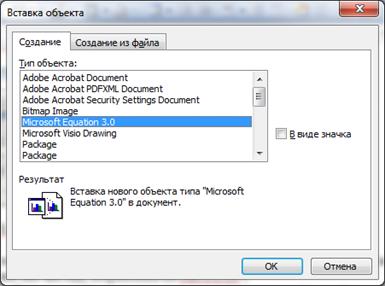
Рис.8.2.25 – Вставка редактора формул
Другий спосіб полягає в тому, що необхідно вибрати на панелі інструментів Редактор формул, який має вигляд, зображений на Рис.8.2.26.

Рис.8.2.26
Якщо Редактора формулнемає на панелі інструментів, то його необхідно налаштувати. Для цього необхідно скористатися пунктом меню Вид→Панели инструментов→Настройка.
Після чого з’явиться вікно (Рис.8.2.27), в якому необхідно вибрати вкладку Командиі в полі Категориивибрати Вставка, а потім у полі Командывибрати Редактор формулта за допомогою миші просто перетягнути на панель інструментів.
Після активізації Редактора формулна екрані дисплея з’явиться панель Формула, що містить кнопки з групами шаблонів і символів на панелі інструментів.
Формулу в редакторі формул можна створити за допомогою вибору шаблонів і символів на панелі інструментів та поступового введення чисел.

Рис.8.2.27 - Налаштування редактора формул
Панель інструментів редактора формул містить шаблони:
· символів відношень;
· символів дужок;
· верхніх та нижніх індексів;
· символів коренів та дробових значень;
· символів суми;
· символів матриць;
· грецьких символів;
· символів алгебри логіки;
· символів множин;
· математичних символів та інше.
Вікно редактора формул має назву Формула і зображене на Рис.8.2.29.

Рис.8.2.29 – Вікно редактора формул
Перш ніж створювати формулу, слід продумати порядок введення складових формули, тоді процес створення формули відбуватиметься швидко і без подальшого редагування.
Спочатку вибирається новий шаблон, заповнюється даними або іншими шаблонами і так далі, поки формула не буде повністю створена. Після закінчення необхідно клацнути мишкою поза формулою, і вона вставиться в документ як графічний об’єкт.
Щоб відредагувати введену формулу за допомогою редактора формул, необхідно два рази клацнути лівою кнопкою мишки по формулі, тоді вона відкриється і буде готова до редагування.
Приклад формули:
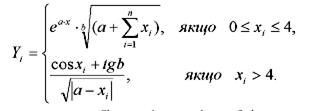
Для введення пробілу у формулі необхідно скористатися комбінацією клавіш Ctrl+Shift та тиснути пробіл.
Тема 9. ОСНОВНІ ВІДОМОСТІ ПРО ТАБЛИЧНИЙ ПРОЦЕСОР EXCEL
9.1. Основні поняття табличного процесора Excel
9.1.1. Поняття про електронні таблиці
Електроні таблиці призначені для обробки інформації нетекстового характеру. Здебільшого це певним чином організована числова інформація. Основною особливістю електронних таблиць є використання формул і можливість автоматичного перерахунку таблиць у разі зміни даних у таблиці, якщо ці дані використовуються у формулах.
Табличний процесор– це універсальний засіб для автоматизації розрахунків при роботі з табличними даними.
За допомогою електронних таблиць можна створювати таблиці практично будь-якої складності, переглядати та редагувати записані в них дані, виконувати розрахунки, зберігати таблиці, друкувати дані з таблиці та інше.
Microsoft Excel - це засіб для роботи з електронними таблицями, що містить зручний апарат для обробки даних у вигляді великого набору функцій, аналіз даних інструменти для опрацювання тексту, створення ділової графіки, робота з базами даних та інше.
Ключові переваги редактора MS Excel:
1. Ефективний аналіз обробки даних.
· в електронних таблицях є можливість швидкого оброблення великих масивів даних і одержання результату в зручному вигляді;
· є механізм автокорекції формул, що автоматично розпізнає та виправляє типові помилки під час уведення формул;
· проведення різних обчислень з використанням функцій і формул;
· статистичний аналіз даних;
· дослідження впливу різних факторів на дані;
· розв’язання задач оптимізації.
2. Багаті засоби форматування та відтворення даних.
3. Наочний друк електронних таблиць.
4. Спільне використання даних і робота над документами.
5. Обмін даними та інформацією через Інтернет і внутрішні мережі.
Можливості електронних таблиць MS Excel
· Довідка і помічник для роботи з електронною таблицею.
· Зручність введення формул.
· Перегляд макета сторінки.
· Вибір типу даних у комірці.
· В електронних таблицях є засоби гіперпосилання.
· Відкриття з URL.
· Excel працює з документами HTML.
· Графічна обробка інформації.
· Інтеграція в пакети MS Office.
· Програмування в Excel.
Сфера застосувань
Excel потужний інструмент для розв’язання задач, пов’язаних з масивами різноманітних даних, тому сфера його застосування чимала, починаючи від бухгалтерських і складських задач і закінчуючи розрахунками динамічних задач макроекономіки.
9.1.3. Основні поняття електронної таблиці MS Excel
Основними поняттями в Excel є робочий аркуш та робоча книга.
Робочий аркуш- це основний тип документа, що використовується в Excel для збереження та маніпулювання даними.
Робочий аркуш складається із стовпців (максимальна кількість 255) та рядків (максимальна кількість 65535). Перетин одного рядка та стовпця визначає комірку.
Активною називається комірка, на якій розмішений курсор. Вона виділяється рамкою, в правому нижньому куті знаходиться маленький чорний квадратик, який називається маркерам автозаповнення. Робочі аркуші утворюють робочу книгу.
Робоча книга- сукупність робочих листків, об’єднаних спільними іменем.
Робоча книга зберігається з розширенням Книга 1.xls.
При запуску Excel на листах робочої книги відображається сітка, яка розділяє рядки на стовпці. Зверху над стовпцями відображаються заголовки (А, В, С,…, AA, AB, ...,IV). Зліва від рядків відображаються їх номери (1, 2, 3,…, 65536). За необхідності можна не відображати сітку та заголовки стовпців для зручного сприйняття інформації на листі.
Для цього слід скористатися меню Сервис→Параметры→Видта встановити перемикач Сеткау положення вимкнено та перемикач Заголовок строки и столбцову положення вимкнено.
Способи запуску Excel:
1На головному меню кнопка Пуск→Программы→Microsoft Office→MS Excel.
2Кнопка Пуск→Документы→потрібний файл Excel.
3Натиснути на робочому столі значок Excel.
Робоче вікно Excel є стандартним вікном Windows (рис. 9.3.1) і складається з:
1 Рядка заголовка.
2 Рядка головного меню.
3 Рядка панелі інструментів.
4 Вікна документа.
5 Рядка стану.

Рисунок 9.3.1 Склад головного вікна Excel
Головне меню складається з дев’яти пунктів, кожен з яких дає можливість виконувати ти чи інші дії або команди. Це пункти: Файл, Правка, Вид, Вставка, Формат, Сервис, Данные, Окно. Справка.
При завантаженні Excel обов’язково доступним є панелі інструментів Стандартнаята Форматирование(рис. 9.3.2). Інші панелі можуть бути відкритими за бажанням користувача. Для цього необхідно вибрати пункти меню Вид→Панель иструментовта позначити курсором мишки ті, які потрібні для роботи, або скасувати позначку тих, які не потрібні.


Рисунок 9.3.2 – Панелі інструментів Стандартнаята Форматирование, Строка формул
Крім того, Excel має дві додаткові панелі інструментів: рядок формул, який містить вказівки для переходу в комірки та поле, в якому можна вводити та переглядати вміст комірки і панель, яка містить список листів і розміщена внизу.
При роботі з вікнами можна використовувати команди, що дозволяють зручно розташовувати вікна. Ці команди знаходяться в меню вікно.
Розміщення вікон можливе таке:
1) рядком;
2) зверху вниз;
3) зліва направо;
4) каскадом.
Команди меню Окно Разбитьта Удалить разбиениедозволяє розбити вікна на два чи чотири підвікна та відмінити розбиття.
9.1.4. Робота з листами робочої книги
За замовчуванням робочі листи (робочі аркуші) книги мають імена: Лист1, Лист2, Лист3, …, а аркуші (листи), що містять діаграму – Диаграмма1, Диаграмма2, Диаграмма3,… Однак можна змінити назву листів (аркушів). Для цього на ярлику листа в нижній частині вікна необхідно натиснути праву копку миші, з контекстного меню вікна вибрати пункт Переименовать.
Автоматично в робочій книзі створюється 3 (три) листа, але в більшості реальних задач, що розв’язуються за допомогою Excel, необхідно використовувати більшу кількість листів.
Для того щоб додати листа, необхідно скористатися меню Вставка→Лист, або з контекстного меню довільного листа робочої книги вибрати пункт меню Добавить.
Листок з робочої книги також можна вилучити Правка→Удалить лист.
Зміст листка можна копіювати та переносити на інші листки цілий або частинами.
Діаграми можна розміщувати, як на окремому листку робочої книги, так і на робочому листку одночасно з даними.
Щоб додати або вилучити комірку, достатньо в потрібному місті робочого листка викликати контекстне меню, в якому вибрати пункт: Добавить ячейкиабо Удалить.
Також можна створювати нову робочу книгу.
9.2. Введення та редагування даних електронної таблиці. Способи адресації
9.2.1. R1C1–адресація
Кожна комірка листка визначається своїм положенням на листі і має свою адресу, яка складається з номера рядка та стовпця. Наприклад комірка, що знаходиться на перетині стовпця В та рядка 3, має назву В3.
Однакі існує ще один спосіб адресації комірок - так звана R1C1–адресація, коли рядки і стовпці нумеруються цифрами (R-row-рядок, C-column-стовпчик). У цьому випадку, комірка розглянута в попередньому прикладі, буде мати адресу R2C3. Для того щоб адресація була в такому вигляді, необхідно скористатися меню: Сервис→Параметрыта на вкладці Общиеввімкнути перемикач Стиль ссылокR1C1. Після цього Excel автоматично перетворить всі адреси, які використовуються у формулах робочої книги на адреси в стилі R1C1.
9.2.2. Введення даних у комірки
Для того щоб ввести дані в комірку, цю комірку необхідно виділити. Для цього достатньо натиснути один раз лівою клавішею мишки всередині комірки. Також можна зазначити адресу в рядку формул у вказівник для переходу комірки, розміщений в лівій верхній частині вікна під панеллю інструментів Стандартнаята Форматирование.
У комірку можуть бути введені дані двох типів: значення або формули. Значення можуть бути одного з таких типів: число, дата, текстовий рядок.
Для введення чисел з клавіатури можна користуватися цифрами від 0 до 9, знаками «+» (для додатних чисел) або «-» (для від’ємних чисел), знаком «/» для введення дробових чисел, символи «кома» або «крапка» (залежно від налаштувань) комп’ютера для розділення цілої та дійсної частини числа. Кожне число характеризується своїм значенням та зображенням (поданням у комірці), яке залежить від формату комірки. Після введення числа необхідно натиснути клавішу Enterабо виділити іншу комірку.
Для введення текстового рядка в комірку використовується символ «пробел» для розділення слів. Максимальна довжина тексту комірки – 255 символів. Якщо послідовність цифр необхідно ввести як текстовий рядок, то цій послідовності повинен передувати символ «апостроф» (наприклад, - ’123).
Для введення дат рекомендується використовувати знак «/» як розділювач між днем, місяцем та роком. Однак можна вводити дати і в інших форматах, відповідно до встановлених шаблонів дати (наприклад, через символ «крапка» або «–»).
Значення вмісту комірки незалежно від того, якого типу дані були в неї введені, можна переглянути в рядку формул.
Дата добавления: 2016-01-18; просмотров: 1511;
